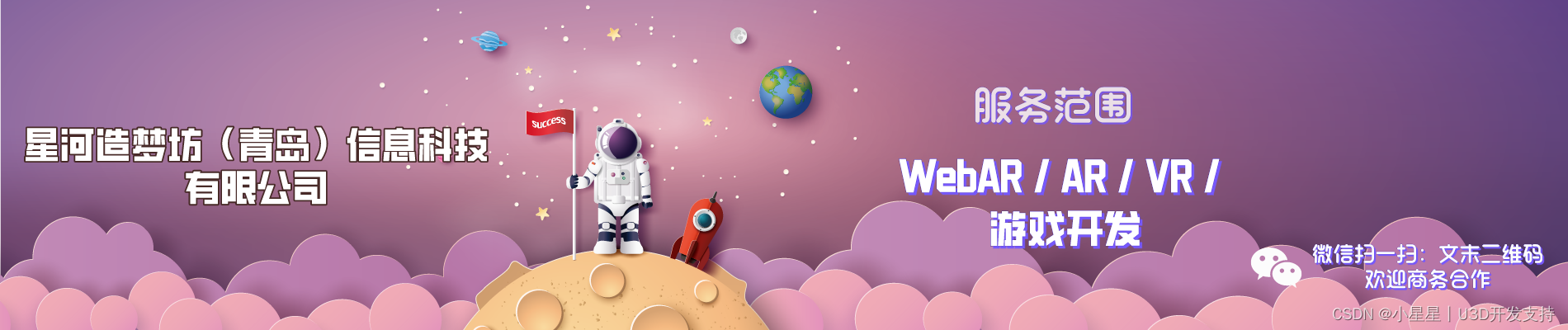| Pico Neo 2 ✨ 一、项目的基础配置 | 您所在的位置:网站首页 › ios 镜像投屏到pico neo2 › Pico Neo 2 ✨ 一、项目的基础配置 |
Pico Neo 2 ✨ 一、项目的基础配置
|
目录 📢 本节讲解的内容 🟥 配置开发环境 🟧 配置Pico Neo 2设备 🟨 配置Unity的设置 1️⃣ Color Space 2️⃣ 更新渲染等级 3️⃣ 默认转向设置 4️⃣ 垂直同步设置 🟩 项目基础功能配置 1️⃣ 导入Pico Neo SDK 2️⃣ 场景配置 🚩配置Camera 🚩 手柄配置 🟨 Unity模拟操作方法 📢 本节讲解的内容如何在Unity完成Pico Neo 2的基本配置,为后面实现UI交互、拾取、传送等等功能做铺垫。 在Unity完成本博客内容后,即可到后面博客找到你所需要实现的功能进行配置。 🟥 配置开发环境Unity2017.4到Unity 2019.2.16:传送门 JDK:jdk1.8.0及以上:传送门 Android SDK:API Level 26 及以上:传送门 Pico Neo 2 SDK:传送门 Pico Neo 2 Demo:传送门 🟧 配置Pico Neo 2设备开启USB调试 a、进入设置->更多->系统->关于设备:连续点击PUI版本条目8次,即可开启开发者模式。 b、返回上层目录,进入开发者选项,打开“USB调试”;USB设置:MTP模式。 🟨 配置Unity的设置【当新建空项目导入SDK,选择SDK弹出的Apply选项时,下方选项便已默认配置好。如不更改下面选项,可不必再看。】 1️⃣ Color SpaceBuild Settings--Other Settings--Rendering--Color Space: 如果选择Linear,则Resolution and Presentation--Blit Type必须选择Never,否则Unity多创建一个离屏Buffer,会有显示异常。如果选择Gamma,则Blit Type里Never或Always都可选择。 2️⃣ 更新渲染等级 Graphics APIs暂不支持Vulkan,开发者可选择OpenGLES2,OpenGLES3。Edit>Project Settings>Quality,勾选Levels下的Medium
Unity Player Setting--Default Orientation: Landscape Left 4️⃣ 垂直同步设置Edit>Project Settings>Quality>V Sync Count:Don’t Sync 🟩 项目基础功能配置 1️⃣ 导入Pico Neo SDK导入SDK并导入Unity,在弹出的界面选择Apply(下载传送门)
若没弹出Apply选项,选择下图选项,Apply
新建场景,删掉场景Camera,将Pvr_UnitySDK预制体拖入场景。 预制体Transform 位置、旋转Reset。 注:如果项目中有多个场景,只需在主场景的Pvr_UnitySDK预制体上增加“DontDestroyOnLoad”方法即可。保证切换场景的时候只有一个Pvr_UnitySDK。 🚩 手柄配置 将 PvrController0、PvrController1 预制体直接拖到Pvr_UnitySDK下。位置旋转归零。(不要拖ControllerManager预制体,在传送时该预制体会出现意想不到的错误,导致不能传送。)PvrController0--controller:将该物体Pvr_ControllerInit脚本--Awake方法--controller3改为controller4【这样运行时就显示Pico Neo 2手柄了】激活这两个手柄下的controller4物体,将手柄显示出来。 🟨 Unity模拟操作方法按住Alt,移动鼠标,画面跟着上下左右转动; 按住Alt+点击鼠标左键 选择VR模式还是Mono模式。 大家还有什么问题,欢迎在下方留言!
如果你有 技术的问题 或 项目开发 都可以加下方联系方式 和我聊一聊你的故事🧡 |
【本文地址】